有的人为了保证电脑的隐私会将电脑设置密码,关于电脑密码的设置你知道多少呢?电脑密码包括开机密码、BIOS密码、锁屏密码以及根据系统不同所需设置密码的方式也不同,下面给大家介绍怎么设置电脑密码。
【 tulaoshi.com - 电脑 】
1.右键我的电脑(计算机),选择管理。

2.在左边选择本地用户和组--用户---在右边我们看到有一个administrator。


3.点击administrator--右键选择设置密码。

4.弹出对话框,选择帮助按钮,在弹出的设置密码对话框中设置你想要的密码后点确定,完成。


1.首先,如果我们在开机的时候按下DEL键是可以进入BIOS设置项目,然后我们便可以在里面进行相关的设置,比如说设置BIOS密码,然后从而保护我们的计算机账户。

2.进入BIOS设置中后,我们选择“SUPERVISRO Password”就能设置进入电脑后的BIOS设置的密码,使用这个密码保护后,计算机将不会被他人随意的更改相关的设置。在这里,我们输入自己的设置密码,然后按下Enter键确认。

3.最后,我们按下F10然后保存我们的配置并退出BIOS相关的设置。然后我们选择“n”,保存配置退出。

1.这里,我们进入Windows系统里面的控制面板,然后进入用户账户。
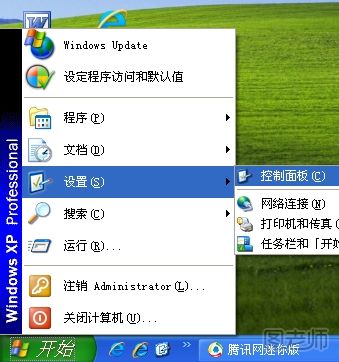
2.然后,我们选自己当前登录的账户,比如说这里我以“Administrator”账户为例,进行设置密码的操作。

3.然后我们点击“创建密码”,然后输入我们设置的密码以及密码提示信息,然后点击“确定”。
(本文来源于图老师网站,更多请访问http://www.tulaoshi.com/dn/)
4.一切完成之后,我们便可以看见自己的账户已经处于密码保护状态了,大家赶快按照我的办法给自己的电脑加上一个密码防火墙吧。

1.在添加待机密码之前,我们需要给电脑用户加个密码。我们点击“开始”菜单,找到“控制面板”选项,然后点击“用户帐户”选项,这里面有我们创建的所有用户信息,我们选择需要添加密码的用户并点击为它添加密码。
(本文来源于图老师网站,更多请访问http://www.tulaoshi.com/dn/)
2.在第一个输入框中输入所要添加的密码,第二个输入框中确认刚才输入的密码即可。为了防止忘记密码,我们还可以输入一个单词或者短语用于提示,设置的提示最好跟我们输入的密码有关联性,有一点要提示的是密码提示可以所有人都看的到的,最好不要过于明显。

3.我们来到桌面,在空白的位置右击,点击“属性”选项,然后我们找到“屏幕保护程序”,我们来到监视器的电源一栏,找到“电源”按钮并点击。我们点击“高级”选项卡,勾选“计算机从待机状态恢复时,提示输入密码”,然后点击确定即可。

4.此时我们可以测试一下是否有效果,点击开始菜单,找到关闭计算机并点击,选择待机,然后在恢复到可用状态,是不是提示你输入密码才能进入呀,可见我们设置成功了。其实上述选项默认的已经是勾选状态,不用我们再次设置,当然为了以防万一,还是看看是否被勾选为好。

5.系统默认的待机时间是从不,我们通过设置来设置待机时间。操作步骤同上,只不过这次我们点击“电源使用方案”,然后点击系统待机下拉框,选择待机时间,然后点击确定,这样在设置时间内我们不操作电脑就会进入到了待机状态。


6.其实想要保护隐私话还有一种方法就是设置屏保密码。同样在桌面右击属性,选择屏幕保护程序选项,然后我们选择一个屏保(默认没有),此时屏幕保护程序相关选项已经从灰色变为了可编辑状态,然后我们勾选“恢复使用密码保护”,然后点击确定。

1.点击左下角开始,选择控制面板!(有的可以右击我的电脑)

2.然后在选择用户账户。

3.一般没有设置密码的需要设置administrative的管理员密码!也可以创建新的账户。

4.然后在选择创建密码。

5.然后输入你要设置的密码。

6.最后点击创建密码。密码就设置成功了。

7.效果图!

1.win7系统和XO系统也是差不多的方法。打开开始菜单按钮。然后点击控制面板。

2.接下来。在控制面板里面我们找到用户账户连接。点击进入即可设置开机密码了。

3.如果没有创建开机密码的!进来可以为您的账户创建密码!

4.输入密码这里就不用多说啦。输入自己能记得的密码即可。

5.如果是自己已经设置了的我们也可以在这里面修改开机密码。

6.然后开机启动系统之后就会演示输入密码了。

1.在电脑桌面鼠标右键(我的电脑),出来的菜单选择(管理)。

2.进入计算机管理界面,左边框里在系统工具下点开(本地用户和组),再点下面的(用户)。

3.这时右边框出现系统用户列表,我们选择要修改密码的用户,右击用户出现菜单选择(设置密码)。

4.弹出来用户密码提示框,点击(继续)。

5.进入密码设置框,这里不用填任何数字,直接点击(确定)即可。

6.最后会提示密码设置成功。其实设置时就是没有输入新密码,也就没有密码。下次开机用户登录时不用再输入密码就能进入系统。

微信公众号搜索“图老师”或者“tulaoshi_com”加关注,每天最新的美食、健康、育儿、美妆、美容、手工DIY等教程让你一手全掌握。推荐关注!【微信扫描下图可直接关注】

来源:http://www.tulaoshi.com/n/20160812/2586320.html